大屏幕墨水屏推荐,掌阅Smart 4 Pro 体验分享
今年沉迷各种本格推理小说,买了大量经典纸质书籍后发现还有很多是买不到的,但网上有不少文档资源可以下载,加上平时也有一些无纸化办公的需求,于是我萌生了入手一款电纸书的想法 。电纸书和其他的显示技术相比较 , 具备了不反光,低功耗的优点 。
自己简单做了一些功课,也问了一圈身边用过电纸书的朋友,最后选了今年4月刚发布的掌阅Smart 4 Pro。我的需求比较明确,重点是阅读,其次是做计划写日程,偶尔有会议的时候可以拿来即时语音转文字;不看视频也不上网 。Smart 4 Pro就可以很好的满足我的需求,自从Kindle退出中国市场后,电子墨水屏做的还不错的也就那么几家了,因此我也就没太过于纠结 。
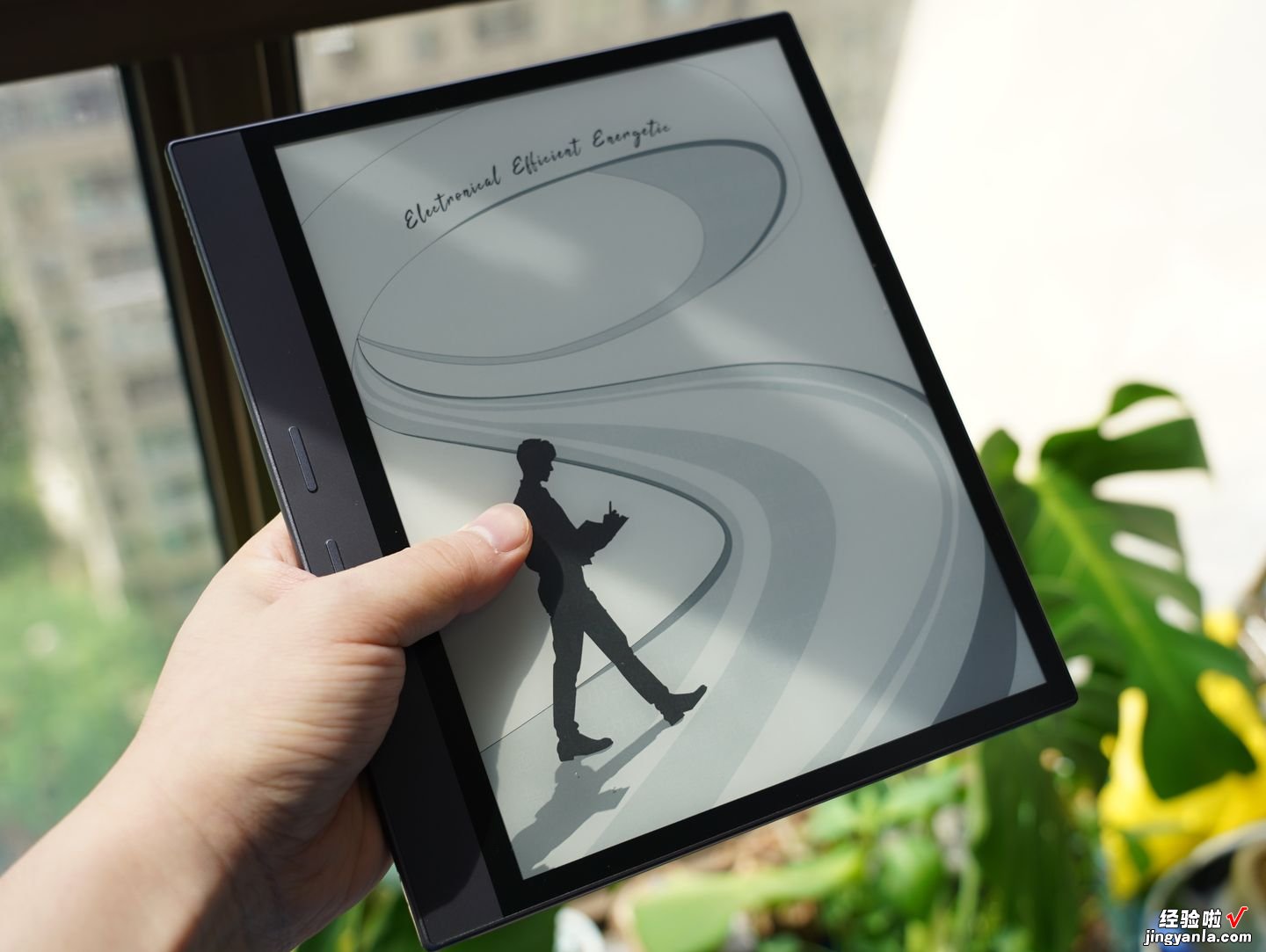
掌阅Smart 4 Pro 的屏幕大小为10.3英寸,和16开的纸质书基本差不多大?。?b>左侧带俩物理按键的部分是书脊机身的设计,单手握持体验不错,物理按键也并没有凸出屏幕很多,大拇指只需要轻轻按压就可以实现翻页效果 。

385g左右的重量主打的就是一个轻?。业膇Pad Pro11寸重量是501g,拿在手上还是能明显感觉到比掌阅的这款电纸书要沉一些的 。

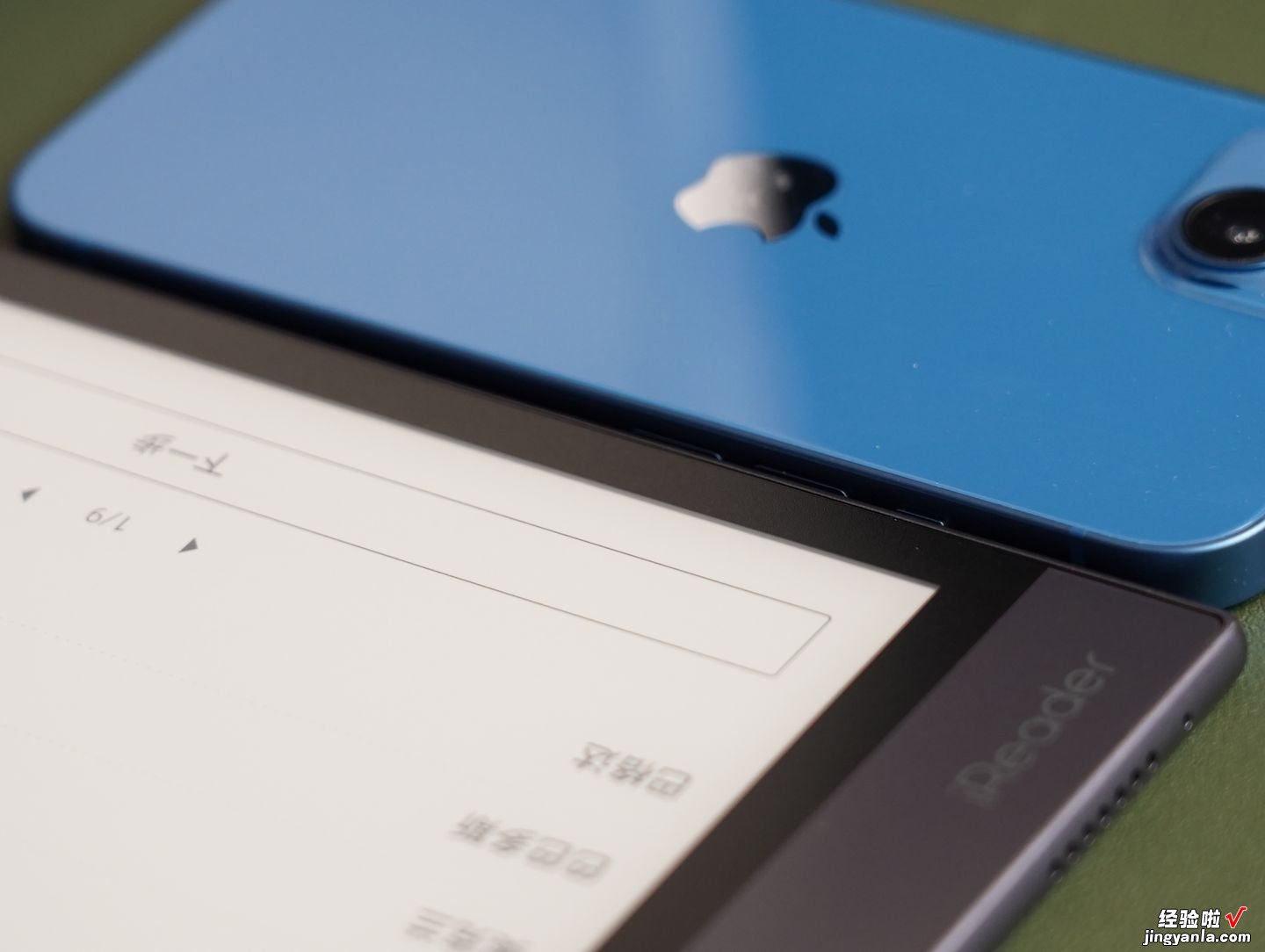
和iphone13厚度对比
浩沙银的配色很高级,虽然是塑料材质但却无比接近金属的质感 , 不仔细观察几乎分辨不出来 。
双扬声器和双MIC的配置 , 让听书以及语音转文字的功能都可以轻松实现 。可能有小伙伴就要问了,Smart 4 Pro 能用来听歌吗?能 , 但真的不建议,不如戴上耳机用手机播放音乐来的方便,音质也会更好 。

掌阅Smart 4 Pro 搭载了自家的Smart OS 系统,RK 四核arm Cortex-A55 CPU,运行内存2GB,存储空间64GB,一本电子书1MB来算的话,存个上万本也轻松的 。市面上主流的TXT、EPUB、PDF、MOBI、EBK2、EBK3、UMD、DJVU、ZIP漫画、AZW3等格式都能够适配 。

支持双频Wi-Fi和蓝牙5.0传输,平时截个图传到手机也非常方便 。我用的比较多的是直接绑定微信进行互传,真的不要太好用! 屏幕是1404*1872分辨率,227PPI,报纸印刷的PPI一般是在150-200左右无闪纸感柔光屏,实话说看书做笔记这个清晰度是完全足够了 。屏幕凑近看可以感受到淡淡的磨砂质感,这种感觉像极了我之前给iPad买的类纸膜,但视觉上会更加的通透清晰,搭配防眩光纳米蚀刻技术,大大减少了周围环境的干扰光,阅读的体验会更加接近纸质书的感觉 。

墨水屏的静态画面0刷新,视觉上就不那么容易产生疲劳 。搭配的X-Pen3电磁手写笔不需要充电 , 也就不会有电量焦虑了,4096级压感,360次/秒的采样率在书写的时候感觉不到延迟 , 非常丝滑 。笔的末端是橡皮擦的功能,在擦除一些小范围内容的时候很方便,如果要大量擦除的话建议使用顶部工具栏的“范围擦除”功能 。不用笔的时候就磁吸在电纸书的右侧 。要带出门的话还是得安排个能插笔的保护壳,不然笔丢了心疼 。

写字带有清脆的沙沙声 , 阻尼感比较适中 。
我深度体验了一段时间以后发现掌阅Smart 4 Pro真的非常注重阅读的体验,与此同时它也兼具了一定的办公属性,自带的语音转文字功能蛮好用 , 普通话的识别准确度很高,翻译速度快,记录会议内容会比较实用 。除了一些同音词的识别上可能会存在一定误差外,其余的识别都很精确,甚至于语句之间的停顿也会有针对性的识别 。
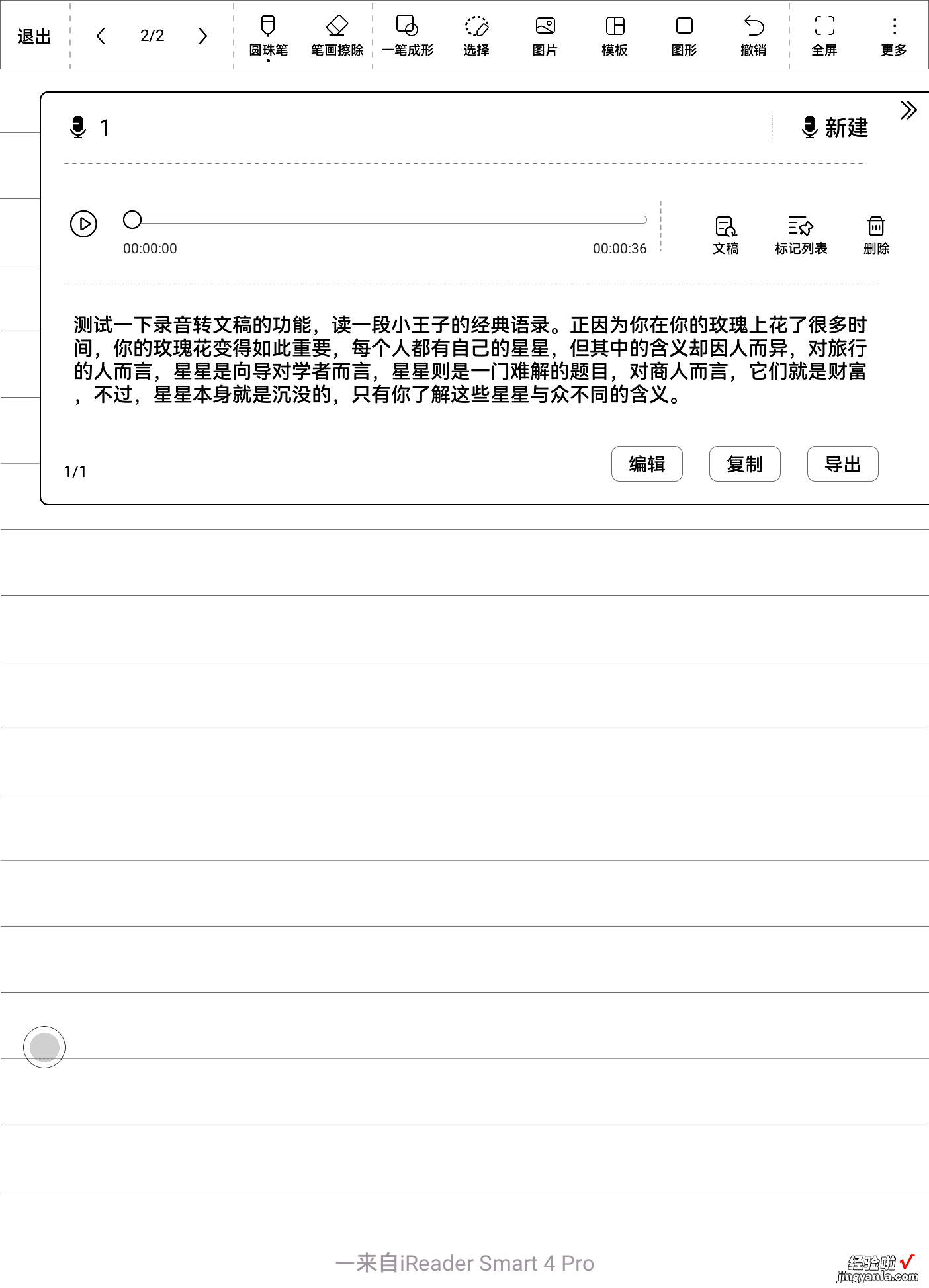
笔记模版给了130多种,常用的基本都可以在这里找到,平时可以不用,但关键时刻它有 , 那就真的Nice 。

我平时一般就用来做做待办事项的规划 , 晚上睡觉之前也会复盘一下整体的完成度有多少 。
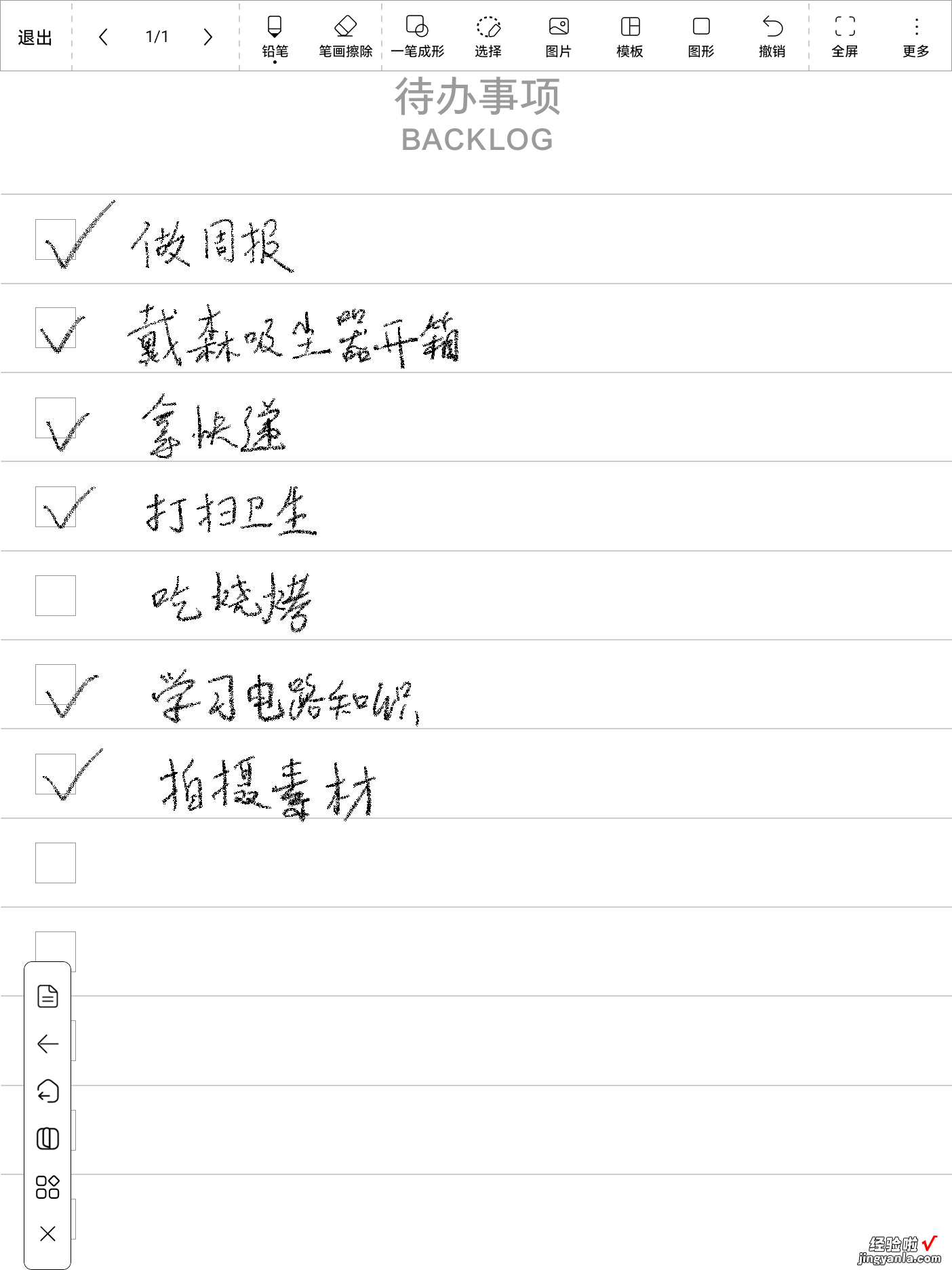
现在想来 , 入手这本电纸书真的是相当正确的选择,自从有了宝宝以后,白天忙工作,晚上得带娃,睡觉前才可以静下心来看会儿书 , 宝宝对声音和光线又很敏感,我陪在她身边只能把台灯的灯光调到最低,这样子以来纸质书就完全没法看了,掌阅Smart 4 Pro 的背光功能则派上了大用场 , 冷光灯和暖光灯各自有28档可以调节,阴雨天,环境光不足的情况下也不会影响阅读体验 。
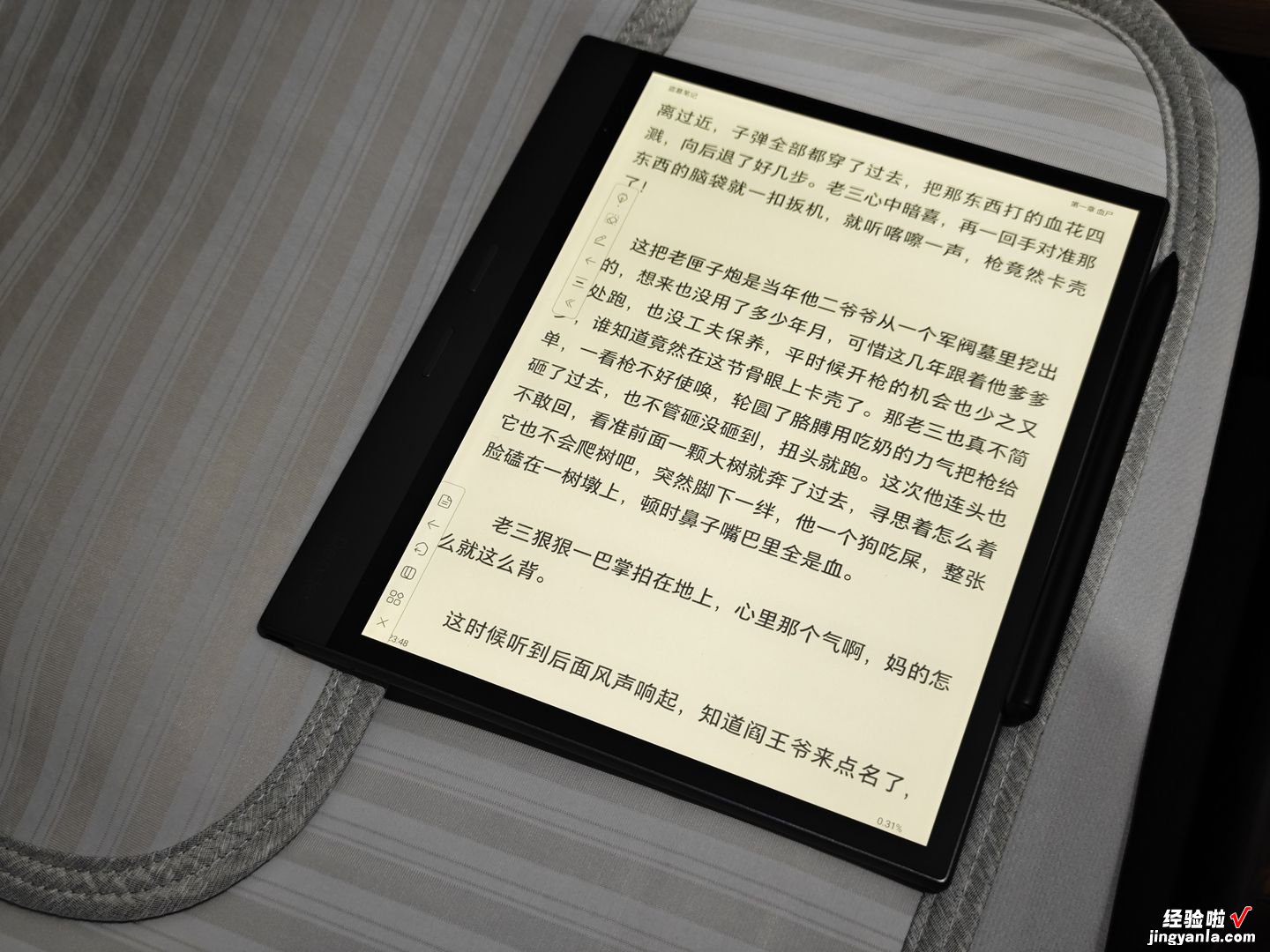

4000mAh电池 , 在关闭阅读灯和wifi蓝牙的前提下可以达到120h的长续航,待机时间为66天,充满电又可以再战120小时,还是比较给力的 。掌阅Smart 4 Pro的首页分别是日程、笔记本、书架、热门图书、应用5大模块 。重点说一下应用模块 , 目前版本的Smart 4 Pro已经开放了对微信读书的支持,像之前收藏的文章,现在也可以在Smart 4 Pro上进行阅读了 。掌阅自带的书城也有着海量资源,文章排版优化的非常不错,而且这种优化不仅仅局限于书城资源,就连自己导入的资源也会排版优化,相当的贴心 。
除此之外也支持印象笔记,有道云笔记以及WPS,笔记的同步和编辑也是比较方便的 。
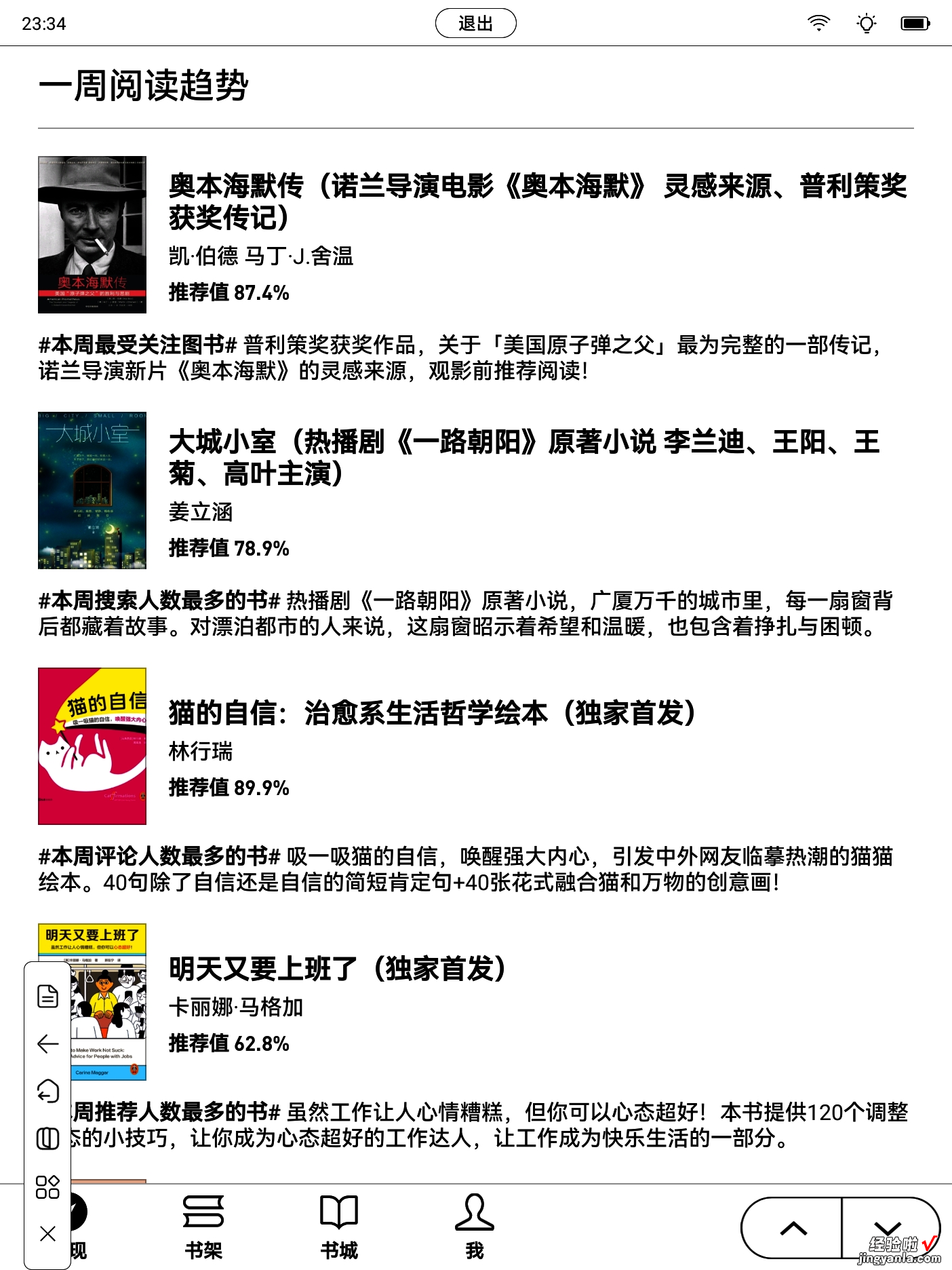
如果你喜欢看市面上的出版书籍,那可以考虑开个会员 , 性价比更高,时不时还会有很多限免书籍可以看,但如果你搜索资源能力非常强的话,那不开会员也能把Smart 4 Pro给完全利用起来了 。
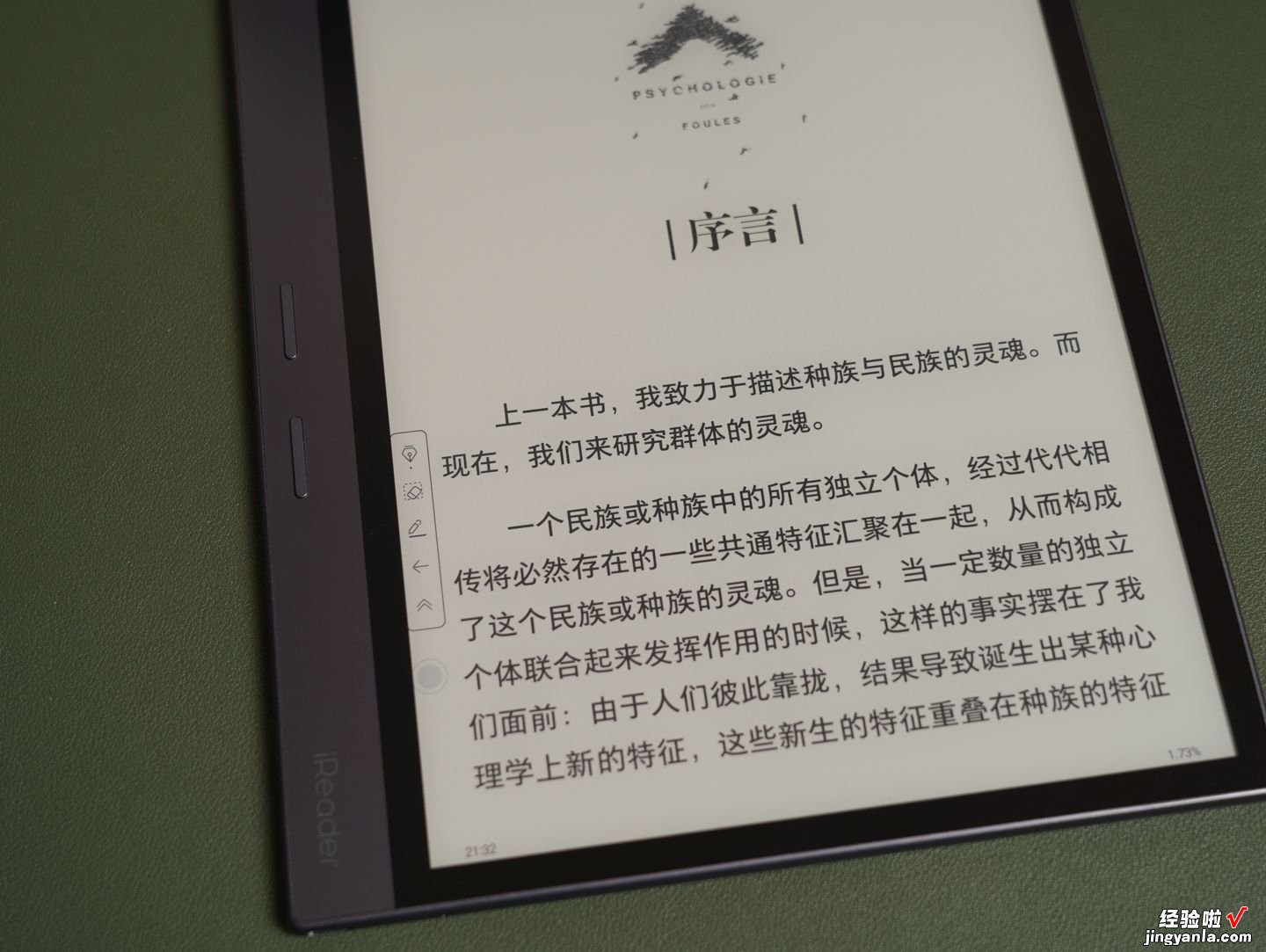
掌阅Smart 4 Pro有着256级灰阶显示效果,色彩的过度非常平滑,在看漫画的时候体验会很棒 。
最近突然很想重温一下盗墓笔记,于是拿出了收藏已久的资源通过微信直接导入了电纸书,遇到需要整理逻辑的地方我会用笔涂涂画画做一下笔记,这个功能非常实用而且格外强大 , 尤其是当我们需要整理逻辑线索,或者需要进行大量摘抄的时候,只需要点一下文章底部的“笔记”,系统就会弹出做过的笔记内容,点击即可直达对应章节 , 非常方便 。我一开始没注意到这个功能 , 现在天天用它,太香了 。
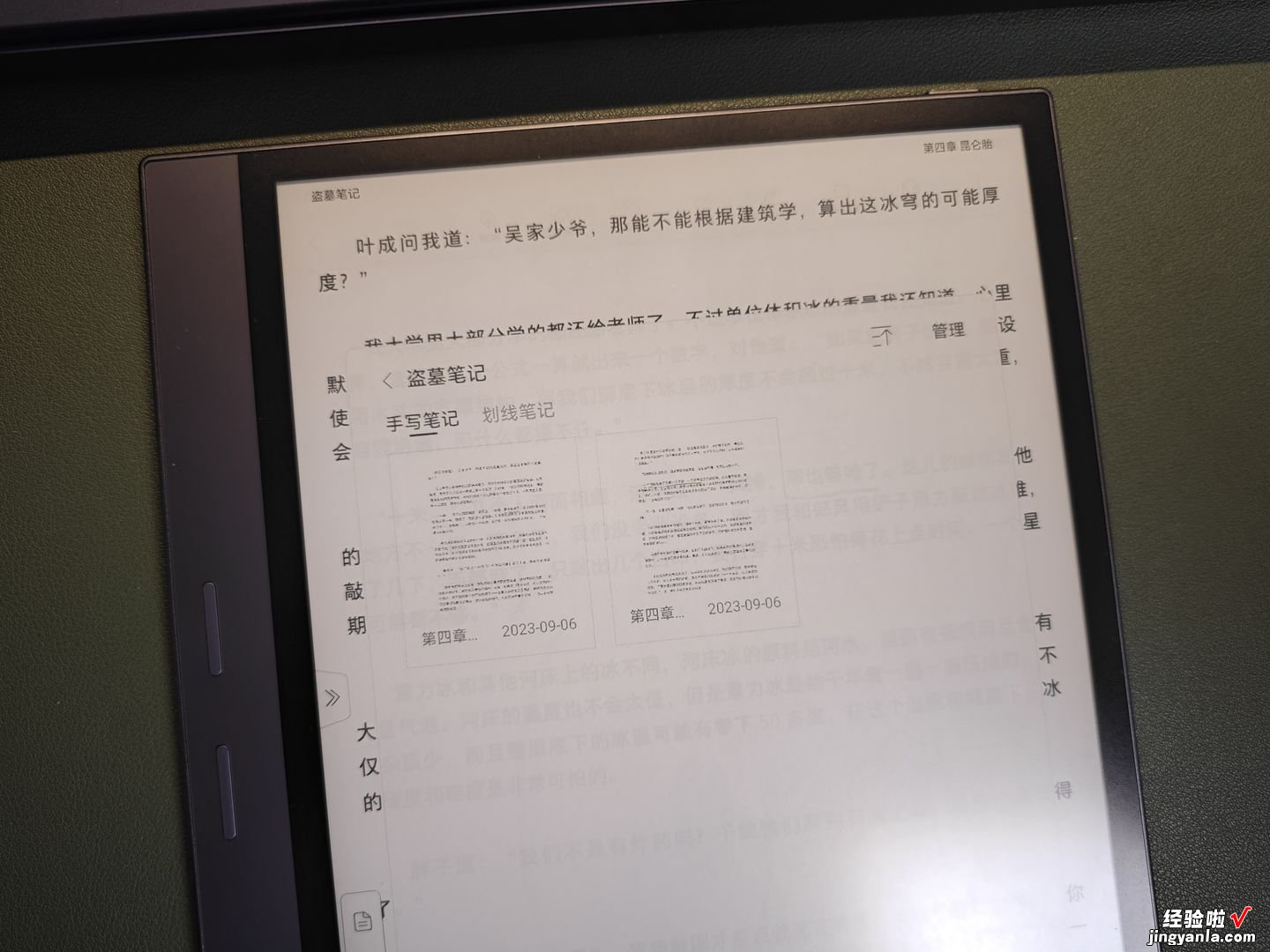
如果觉得字体太大或者太?。?可以点击屏幕中间,待底部出现功能栏之后点击右下角的字体设置,不仅可以调整字体大?。?还可以调节排版方式以及字体类型 。阅读过程中如果遇到不认识的字,也不需要掏出手机上网查阅了,直接长按对应文字,系统就会给出注音以及注释,想了解更多的可以点击底部的“百科”,系统会自动跳转到抓取的百度百科内容 。
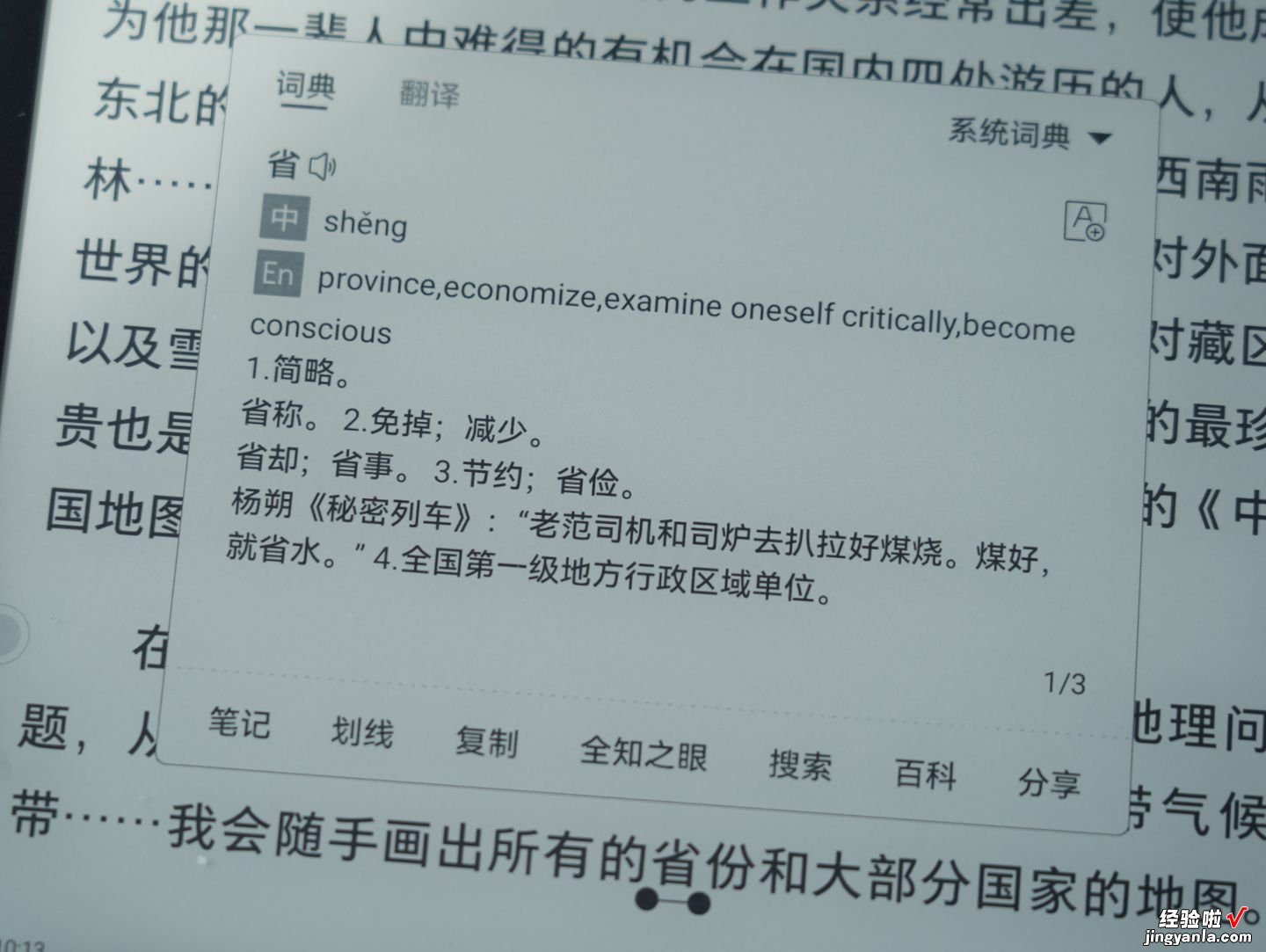
如果觉得界面刷新速度不够快的话,可以在设置里面更改刷新模式 , 调到极速模式以后各种操作都几乎感受不到任何延迟,但相对应的会损失一些画质,图片上不怎么看得出来,放大以后会比较明显 。
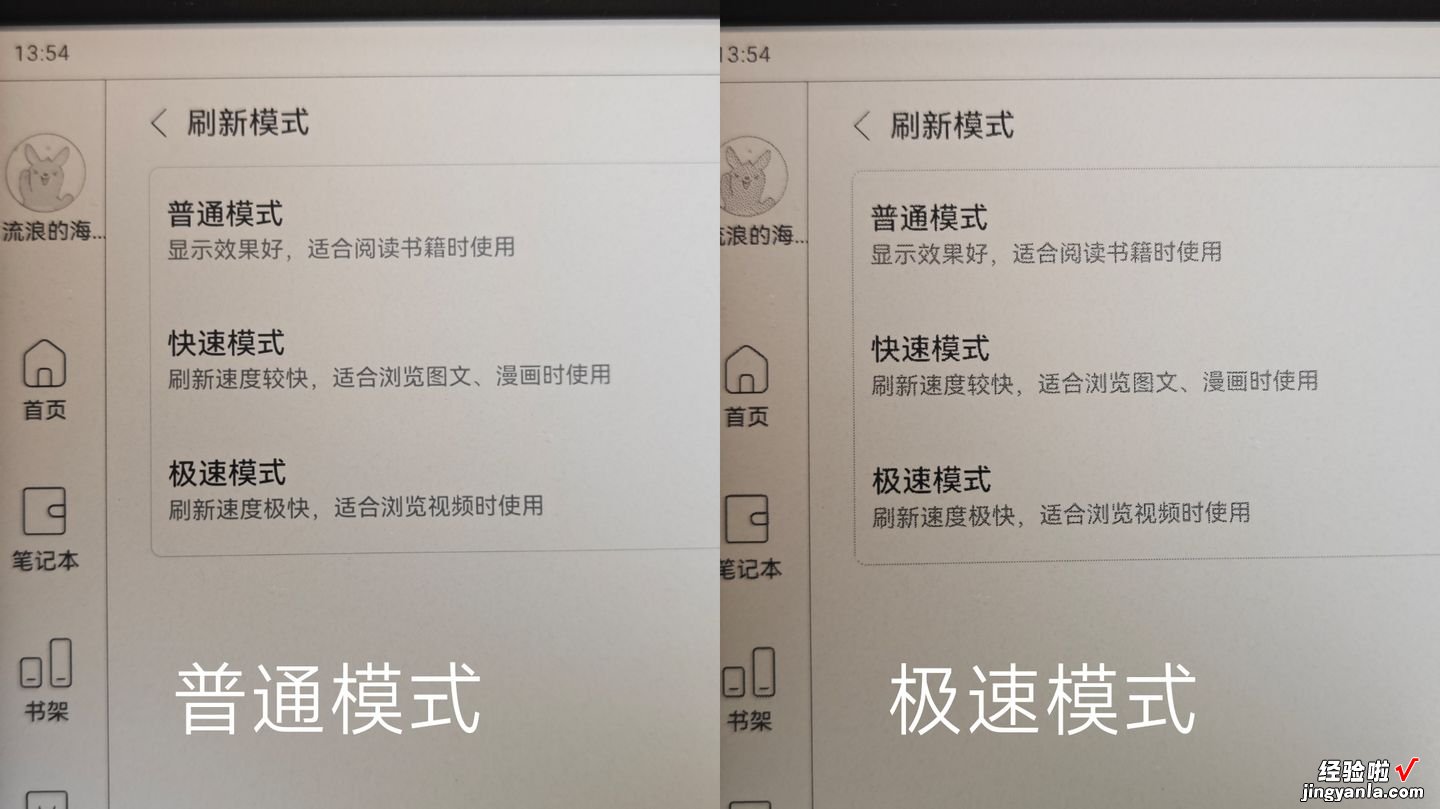
如果觉得默认的屏保不是你喜欢的风格,那也可以去换成你喜欢的 , 甚至还可以用日程来当做你的屏保
【大屏幕墨水屏推荐,掌阅Smart 4 Pro 体验分享】总的来说,掌阅Smart 4 Pro有着非常不错的阅读体验,同时还可以在一些办公化的场景中发挥作用 , 2000左右价位段有着很高的性价比,平时办公环境下用的比较多的可以再考虑入手一张磁吸皮套 , 用起来会更加方便 。如果什么时候可以出个截屏的快捷键那就更棒了 。
